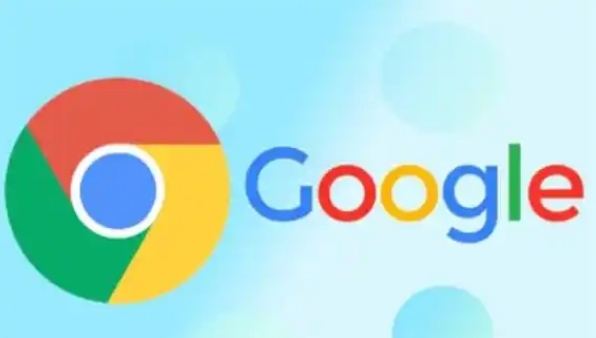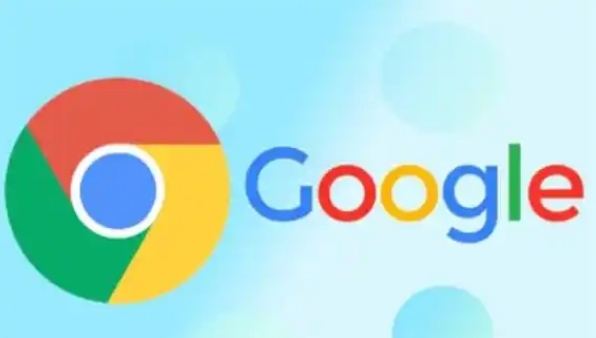
在日常生活和工作中,我们经常会使用谷歌浏览器进行各种网页浏览操作。随着时间的推移,浏览器中会积累大量的历史记录,这些记录可能包含我们的浏览习惯、访问过的网址等信息。有时候,为了保护个人隐私或者释放浏览器空间,我们需要清除这些历史记录。那么,有没有一种快速方便的方法来清除谷歌浏览器的历史记录呢?答案是肯定的,那就是使用清除历史的快捷键。
要使用谷歌浏览器的清除历史快捷键,首先需要确保你的电脑处于可以正常操作的状态,并且已经打开了谷歌浏览器。接下来,按照以下步骤进行操作:
1. 打开浏览器设置:通常情况下,你可以通过点击浏览器右上角的三个垂直排列的点(也称为菜单按钮)来打开浏览器的设置页面。这个按钮通常位于浏览器窗口的右上角。
2. 进入历史记录管理界面:在弹出的菜单中,找到并点击“历史”选项。这将带你进入浏览器的历史记录管理界面,在这里你可以看到所有的浏览历史记录。
3. 使用快捷键清除历史:在历史记录管理界面中,按下键盘上的“Ctrl + Shift + Del”(Windows/Linux系统)或者“Command + Shift + Del”(Mac系统)组合键。这个组合键是专门用于清除浏览器历史的快捷键。
4. 选择清除的时间范围:按下快捷键后,会弹出一个对话框,让你选择要清除的历史记录的时间范围。你可以根据自己的需求选择清除全部历史记录,或者仅清除最近一个小时、最近一天等特定时间段内的历史记录。
5. 确认清除操作:在选择好时间范围后,点击对话框中的“清除数据”按钮,即可完成历史记录的清除操作。此时,浏览器会自动开始清除指定时间范围内的所有历史记录。
需要注意的是,清除历史记录后,相关的网址、缓存文件以及Cookie等数据都将被永久删除,无法恢复。因此,在进行此操作之前,请务必确认自己不再需要这些数据。
通过以上步骤,你就可以轻松地使用谷歌浏览器的清除历史快捷键来快速清除浏览器中的历史记录了。这种方法不仅操作简单快捷,而且能够有效地保护你的个人隐私和浏览器空间。希望这篇教程能够帮助到你!